Si vous êtes depuis peu l'heureux propriétaire d'un casque sans fil et qu'il est temps de profiter de ses avantages, alors nos instructions pas à pas sur la façon de le connecter à un ordinateur portable ou à un ordinateur fonctionnant sous Windows 7 ou Windows 10 vous seront utiles. Comme il peut sembler à première vue, le processus est simple et ne prend pas plus d'une minute à l'utilisateur.

Contenu :
Pour connecter l'oreillette Bluetooth à l'ordinateur, ce dernier doit disposer d'un adaptateur intégré. Pour les ordinateurs de bureau, cet adaptateur n'est pas présent (sauf pour certains modèles récents qui en ont déjà un intégré à la carte mère).
Si vous n'en avez pas, le problème est facilement résolu en achetant un adaptateur Bluetooth USB, en le branchant sur le port approprié de l'unité centrale ou du monobloc. Sur les PC fonctionnant sous Windows 7 ou 10, l'installation des nouveaux pilotes de périphériques démarrera automatiquement, après quoi vous pourrez suivre les étapes décrites ci-dessous. Les ordinateurs portables sont plus simples, car ils disposent déjà d'adaptateurs Bluetooth intégrés. Microfon- Bluetooth.
Recommandations :
Les 11 meilleurs écouteurs Bluetooth sans fil
 , Comment configurer vos écouteurs pour un son de qualité
, Comment configurer vos écouteurs pour un son de qualité
 , Comment connecter des écouteurs sans fil à votre téléphone
, Comment connecter des écouteurs sans fil à votre téléphone

Activez le Bluetooth sur votre PC ou votre ordinateur portable
Il y a deux façons d'activer Bluetooth sur votre PC ou votre ordinateur portable - choisissez l'une ou l'autre. Le plus pratique est sans doute l'aller simple :
1. Cliquez sur l'icône du panneau de notification dans le coin inférieur droit :
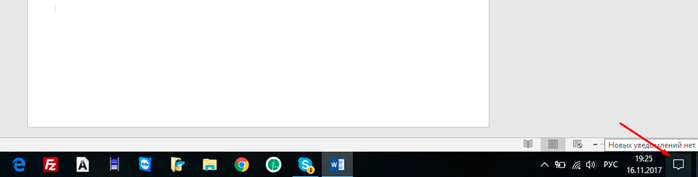
Appuyez sur le bouton dont la flèche pointe vers lui. S'il est "allumé" en bleu, Bluetooth est déjà activé sur votre appareil :
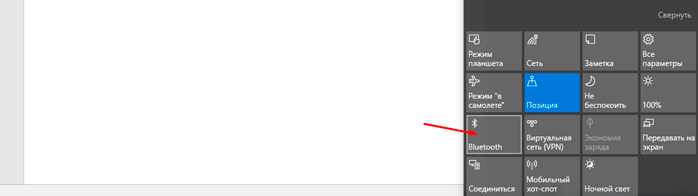
2. Le Bluetooth peut également être activé de la manière la plus familière pour la plupart des utilisateurs, mais il y a un peu plus de travail à faire :
Appuyez sur le bouton Démarrer dans le coin inférieur gauche du bureau :
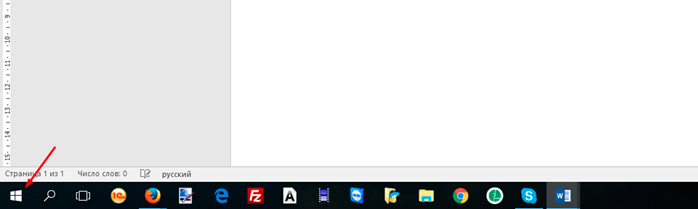
Ensuite, cliquez sur Paramètres :
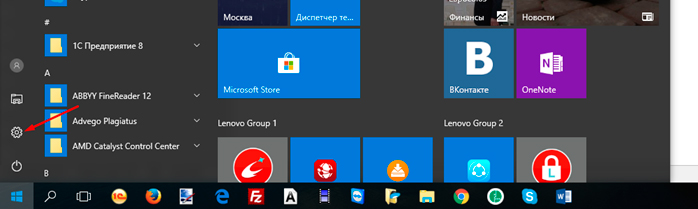
Dans la fenêtre qui apparaît, sélectionnez "Devices" :
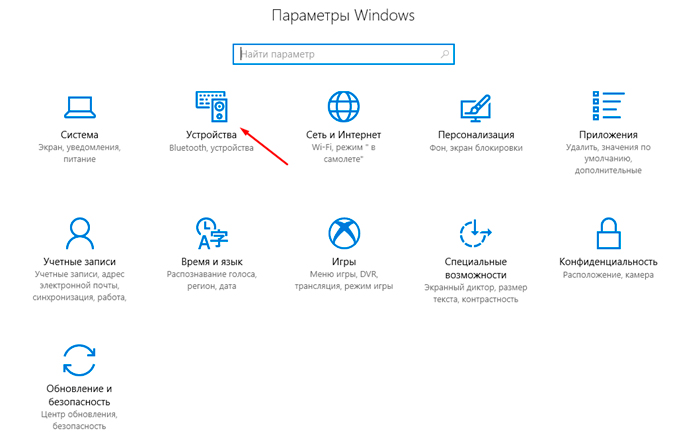
Ensuite, appuyez sur le dernier bouton pour activer le Bluetooth :
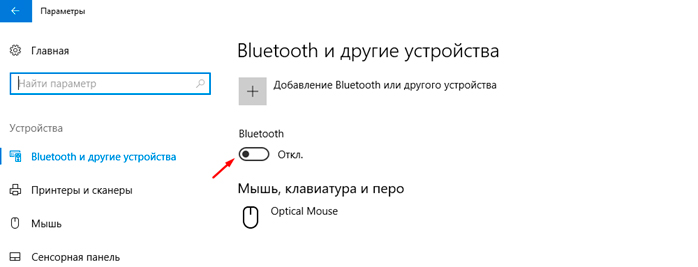
Ajout d'un périphérique Bluetooth
Une fois que le Bluetooth de l'ordinateur portable ou du PC est connecté, vous devez ajouter un périphérique Bluetooth - dans notre cas, il s'agit d'un casque sans fil avec un microphone, mais tout périphérique peut être connecté de la même manière. Notez que les écouteurs doivent être allumés et le témoin lumineux doit clignoter. Sans cette condition, votre ordinateur portable ou de bureau ne sera pas en mesure de les détecter.
Si la connexion Bluetooth a été établie à l'aide de la deuxième méthode, le dispositif peut être ajouté sans sortir de la fenêtre :
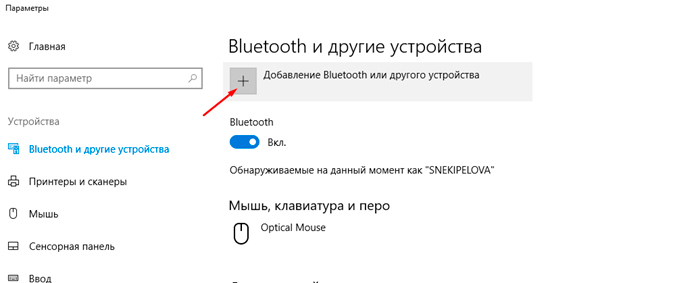
Vous pouvez également ajouter un appareil en cliquant sur l'icône cachée (en bas à gauche) :
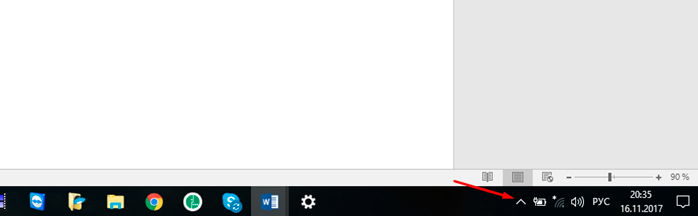
Ensuite, faites un clic droit sur l'icône bleue familière :
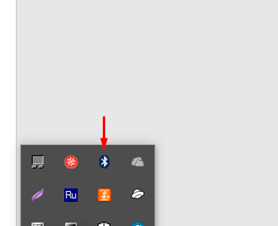
Un menu supplémentaire s'ouvre dans lequel vous sélectionnez "Ajouter un périphérique Bluetooth".
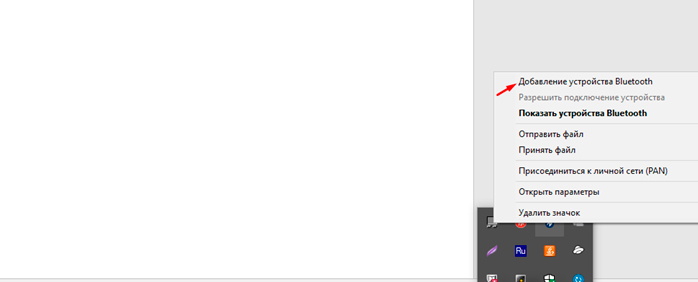
Les étapes suivantes sont les mêmes pour les deux méthodes, les instructions sont donc les mêmes...
Dans la fenêtre qui s'ouvre, sélectionnez le premier type de périphérique :
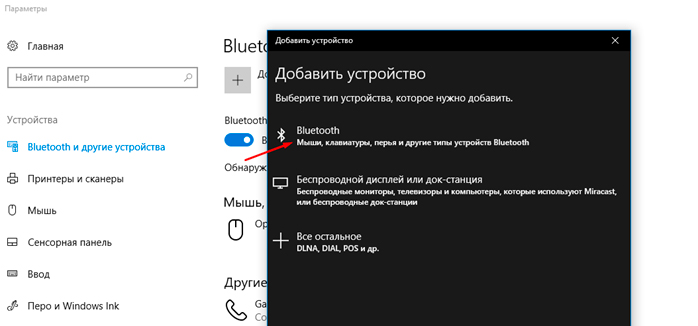
Une fois sélectionné, une fenêtre s'ouvre dans laquelle vous allez rechercher un appareil à connecter. Parfois, il peut s'agir d'une liste de plusieurs appareils sur votre ordinateur - souvent les gadgets de votre voisin.
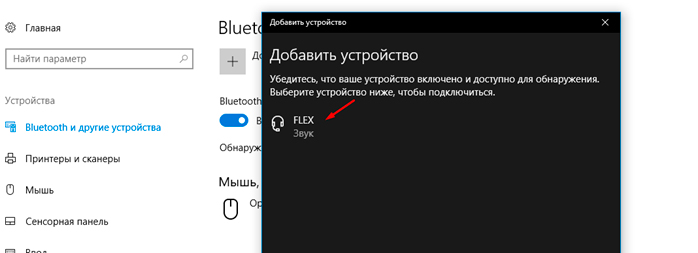
Vous sélectionnez votre appareil dans cette liste, ce qui lance le processus de connexion :
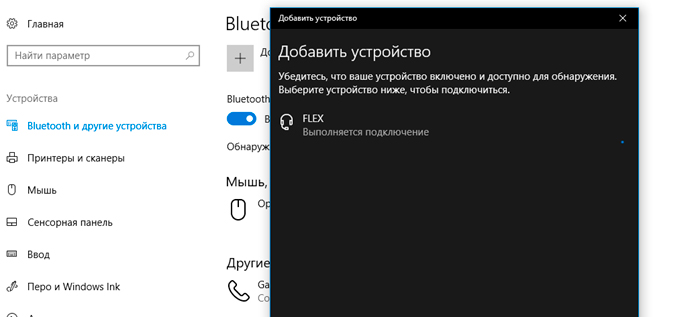
Un message dans une fenêtre de ce type vous indique que l'appareil est connecté et prêt à être utilisé :
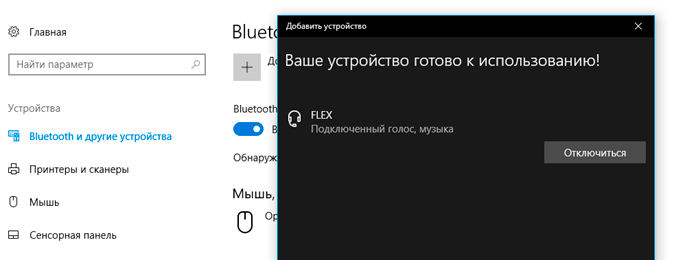
La prochaine fois que vous voudrez utiliser des écouteurs sans fil avec un microphone via Bluetooth, vous n'aurez pas besoin de passer par la procédure d'ajout d'un périphérique - il vous suffira de vous y connecter à partir de la liste des périphériques disponibles.
Études de cas :
Les 10 meilleurs écouteurs sans fil chinois
 , Les 5 meilleurs écouteurs hi-fi sans fil
, Les 5 meilleurs écouteurs hi-fi sans fil
 , Les 5 meilleurs écouteurs Bluedio
, Les 5 meilleurs écouteurs Bluedio
 , Les 5 meilleurs écouteurs Creative
, Les 5 meilleurs écouteurs Creative
 , Les 5 meilleurs écouteurs Jabra
, Les 5 meilleurs écouteurs Jabra
 , Les 5 meilleurs casques à conduction osseuse
, Les 5 meilleurs casques à conduction osseuse
 , Les 7 meilleurs écouteurs de Bose
, Les 7 meilleurs écouteurs de Bose
 , Comment charger des écouteurs sans fil
, Comment charger des écouteurs sans fil
 , Attachez vos écouteurs
, Attachez vos écouteurs


